So konvertieren Sie WAV in MP3 in Audacity
Was Sie wissen sollten
- Öffnen Sie in Audacity die WAV-Datei, die Sie in MP3 konvertieren möchten, und gehen Sie zu Datei > Export > Als MP3 exportieren.
- Wenn Audacity den LAME-Encoder nicht finden kann, gehen Sie zu Bearbeiten > Einstellungen > Bibliotheken > Lokalisieren und wählen Sie das LAME-Plugin aus.
In diesem Artikel wird erläutert, wie Sie mit Audacity unter Windows, macOS und Linux WAV-Dateien in MP3 konvertieren.
Bevor Sie Audacity herunterladen und verwenden, lesen Sie unbedingt die Datenschutz-Bestimmungen um sicherzustellen, dass Sie mit den Bedingungen einverstanden sind.
Konvertieren Sie WAV in MP3 mit Audacity
Audacity ist eine der besten Möglichkeiten, Audiodateien zu bearbeiten, daher ist es nur natürlich, Dateien auch mit dem Programm konvertieren zu wollen. Wenn Sie jedoch eine Audiodatei in einem Format wie WAV zu MP3, erfahren Sie schnell, dass Sie dies standardmäßig nicht tun können – es sei denn, Sie teilen Audacity mit, wo der LAME MP3-Encoder zu finden ist.
Wenn Sie den LAME MP3-Encoder in Audacity verwenden, können Sie den Speicherplatz reduzieren, den die Audiodateien auf Ihrem
Wenn Audacity installiert ist und die richtigen LAME-Dateien einsatzbereit sind, können Sie jetzt von WAV in MP3 konvertieren.
-
Gehe zu Datei > Offen in Kühnheit.

-
Wählen Sie die WAV-Datei aus, die Sie in MP3 konvertieren möchten, und klicken Sie auf Offen.

-
Gehe zu Datei > Export > Als MP3 exportieren.

-
Suchen und wählen Sie einen Ordner, in dem Sie die MP3-Datei speichern möchten. Dort können Sie auch den Namen der Datei ändern, wenn Sie möchten.
Klicken Speichern.
Optional können Sie vor dem Speichern den Bitratenmodus, die Qualität, Variable Geschwindigkeit und andere Einstellungen für den MP3. Diese Optionen befinden sich am Ende des Audio exportieren Fenster.
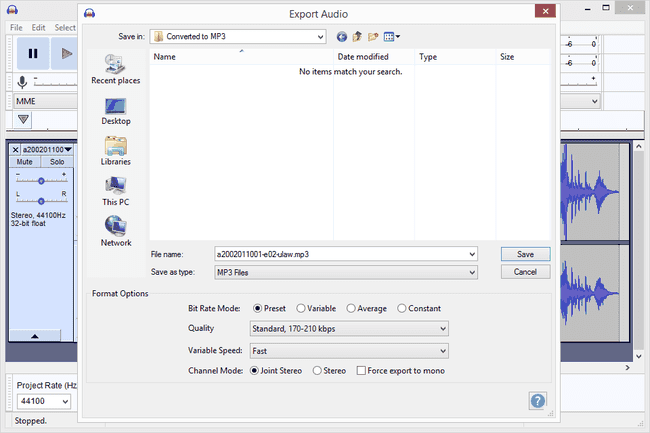
-
Bearbeiten Sie die Metadaten-Tags wenn Sie möchten, dass dort etwas anderes enthalten ist. Sie können den Namen des Künstlers, den Titeltitel, das Genre und mehr bearbeiten.
Klicken OK.

Audacity wandelt die Datei in dem oben ausgewählten Ordner in MP3 um. Sie wissen, dass die Konvertierung abgeschlossen ist, wenn das Konvertierungsfenster verschwindet und Sie die ursprüngliche WAV-Datei haben, die Sie in Audacity geöffnet haben.
Audacity kann den LAME-Encoder nicht finden
Wenn du ein bekommst lame_enc.dll-Fehler oder eine ähnliche Meldung darüber, dass Audacity nicht in MP3 konvertieren kann, müssen Sie dem Programm mitteilen, wo es die LAME-Encoder-Bibliothek finden kann.
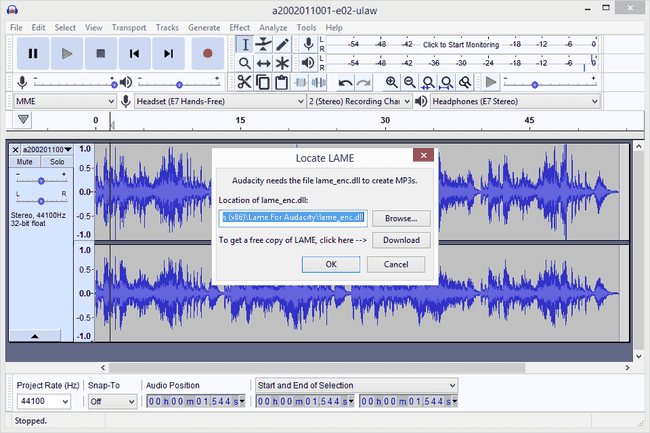
Klicken Durchsuche.
-
Suchen Sie den Ordner, in den Sie die LAME-Binärdateien extrahiert haben, und klicken Sie auf Offen.
Die Datei heißt lame_enc.dll unter Windows und libmp3lame.dylib unter macOS.
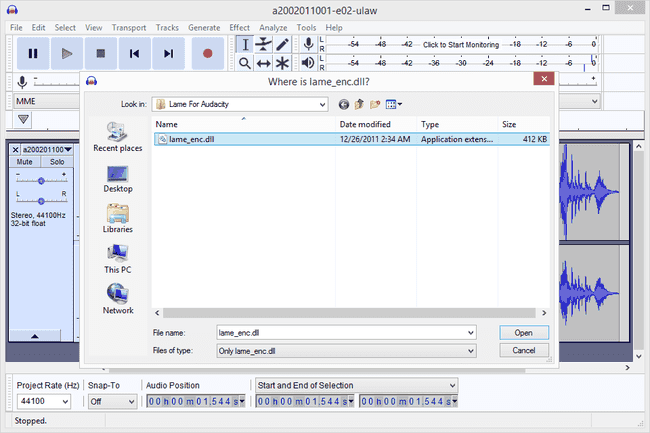
-
Klicken OK auf der LAME lokalisieren Fenster.
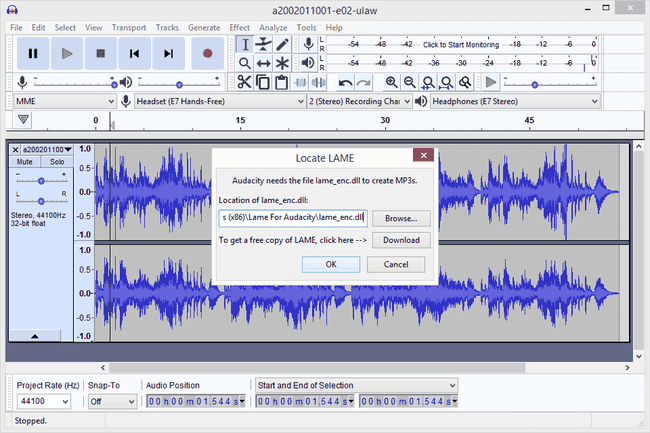
Audacity fährt dann mit der Konvertierung fort.
Alternativ können Sie zu Bearbeiten > Einstellungen > Bibliotheken und klicke Lokalisieren um das LAME-Plugin auszuwählen. Unter Windows finden Sie die Datei unter C:\Program Files (x86)\Lame For Audacity; Mac-Benutzer sollten in /usr/local/lib/audacity/ nachsehen.
Haben Sie keine Kühnheit oder LAME?
Wenn Sie sich nicht sicher sind, welches LAME-Paket Sie installieren sollten, finden Sie hier einige kurze Anweisungen:
- Fenster:Laden Sie die. herunter Installationspaket für LAME-Encoder. Doppelklicken Sie auf das EXE Datei und akzeptieren Sie den standardmäßigen Dateizielpfad.
- Mac OS: Laden Sie die. herunter LAME-Bibliothek DMG-Paket. Extrahieren Sie den Inhalt der DMG Datei und öffnen Sie dann die PKG-Datei zum Installieren libmp3lame.dylib nach /usr/local/lib/audacity.
